デュプリケーターの新しい移行サービス:指一本触れずにウェブサイトを移動
デュプリケーターの新しい移行サービス:指一本触れずにウェブサイトを移動
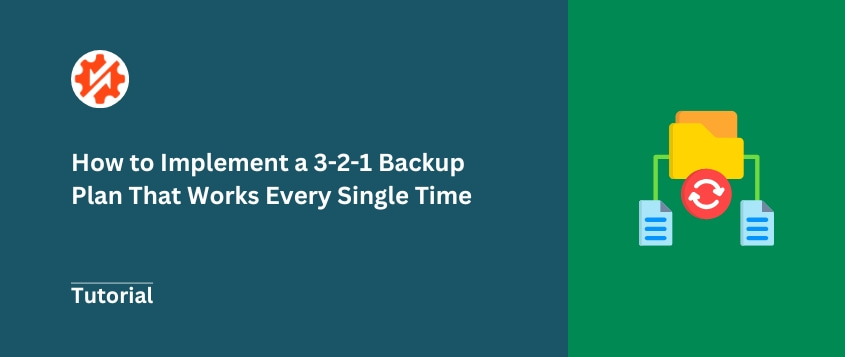
 ジョン・ターナー
ジョン・ターナー
 ジョン・ターナー
ジョン・ターナー
数年前、私は自分のキャリアで最も難しい教訓を学んだ。
私のワードプレス・ブログは、6ヶ月間毎日書き続け、何百もの入念に練られた記事が、一瞬にして消えてしまった。ある瞬間、それはそこにあった。次の瞬間?真っ白な画面と高まるパニックだけだった。
バックアップはゼロだった。ゼロだ。
ウェブサイトのバックアップはオプションではありません。バックアップは必須なのだ。
今日は、壊滅的なデータ損失を防ぐ正確な戦略を紹介しよう。3-2-1バックアップ・ルールは単なる技術的な概念ではありません。あなたのウェブサイトの究極のセーフティネットなのです。
ウェブサイトのコンテンツが失われることを心配したことがある方、オンラインで脆弱性を感じることに疲れたことがある方、このガイドは安心へのロードマップです。このガイドでは、安全なバックアップ戦略についてご説明します。
3-2-1バックアップ・ルールは、デジタル・データのための保険だと考えてください。シンプルかつ強力なバックアップ戦略で、あらゆる災害からデータを守ります。
その内訳はこうだ:
データのコピー3部
ウェブサイトのコピーは合計3つ必要です。つまり、本番サイトとさらに2つのバックアップです。家のスペアキーを複数持っているようなもので、締め出されることはありません。
2 異なる記憶媒体
これらのバックアップを少なくとも2つの異なるタイプのストレージに保存する。これにより、1つのストレージに障害が発生した場合でも安心です。例えば
コンピュータのハードドライブがクラッシュした場合を想像してみてください。別の保管場所に、バックアップの準備ができている。
1 オフサイト・バックアップ
バックアップを1つ、プライマリ・ウェブサイトとは完全に分けておきましょう。これにより、火災、洪水、盗難などの物理的災害から保護されます。
オフサイト・バックアップは可能だ:
大切な書類のコピーを銀行の貸金庫に入れておくようなものだ。もしあなたの家に何かあっても、その書類は安全なままです。
3-2-1バックアップ法の素晴らしさは、そのシンプルさにある。3つのコピー。メディアは2種類。1つのオフサイト・ロケーション。これだけで、永久的なデータ損失のリスクを劇的に減らすことができます。
冗長性は最大の防御です。複数のバックアップコピーがあれば、次のような事態から守られます:
洪水、火災、盗難は、物理的な機器を一掃することができます。オフサイト・バックアップは、あなたのウェブサイトが灰の中から無傷で蘇ることを意味します。
企業にとって、ウェブサイトのダウンタイムは収益の損失を意味します。しっかりとしたデータバックアップ戦略は、技術的な災害が発生した場合でも、ビジネスの継続性を確保するのに役立ちます。
3-2-1バックアップで、あなたはできる:
WordPressサイトは、プラグインの競合、アップデートの失敗、セキュリティの脆弱性などのユニークなリスクに直面しています。3-2-1バックアッププランでは、数日ではなく数分で安定したバージョンにロールバックすることができます。継続的なデータ保護と簡単なリカバリを実現します。
おそらく最大の利点は?ストレスの軽減です。ウェブサイトが安全であることを知ることで、コンテンツの作成、顧客へのサービス、ビジネスの成長など、重要なことに集中することができます。
さて、3-2-1バックアップが必要な理由はご理解いただけたと思います。では、実際にWordPressサイトにこの戦略を導入する方法を説明しよう。
複雑に聞こえるかもしれないが、適切なツールがあればその必要はない!
Duplicator Proはバックアップを簡単にする強力なWordPressプラグインです。技術専門家でなくても、3-2-1ルールに従って簡単に始めることができます。
Duplicatorをバックアップの司令塔と考えてください。3-2-1バックアップ戦略全体をコントロールし、管理する場所です。
ここでは、3-2-1バックアップルールに完璧に合致するデュプリケーターの機能をご紹介します:
まず最初に、あなたのWordPressウェブサイトにDuplicator Proをインストールする必要があります。
プラグインを有効にしてください。次に、Duplicator Pro " Settingsにアクセスしてください。ライセンスキーを貼り付けてアクティベートしてください。

これで完了です!Duplicatorのインストールが完了しました。これでウェブサイトのバックアップを開始する準備が整いました。
Duplicatorをインストールしたら、次はバックアップの保存場所を指定します。3-2-1ルールの "2つの異なるストレージメディア "の部分を覚えていますか?ここがポイントです。
Duplicator内に少なくとも2つの異なる保存場所を設定する必要があります。理想的には、安全な3-2-1プランのためにさらに設定します。
オフサイト・バックアップは、真のディザスタリカバリの重要な部分です。物理的に全く別の場所に保存されるため、場所特有の災害から保護されます。
Dropbox、Google Drive、Amazon S3、Google Cloud Storage、OneDrive、Backblaze B2などのサービスは、便利で信頼できる優れたオフサイトオプションです。しかも、Duplicator内で簡単に設定できます。
また、別のサーバーにアクセスできる場合は、FTPまたはSFTPを使用してバックアップを送信することもできます。この方法はよりコントロールしやすくなりますが、セットアップが若干難しくなります。
物理的な場所の手軽さを侮ってはいけない。バックアップをハードディスクにコピーし、友人宅や貸金庫、別のオフィスなどに保管することもできる。より手作業になるが、それでもオフサイト戦略としては有効だ。
このチュートリアルでは、クラウドバックアップを設定する。私の意見では、これが最も簡単なオプションだ。
以下は一般的な手順である(正確な手順はストレージの種類によって若干異なる場合がある)。
WordPressダッシュボードのDuplicator Pro " Storageに移動します。新規追加ボタンをクリックします。
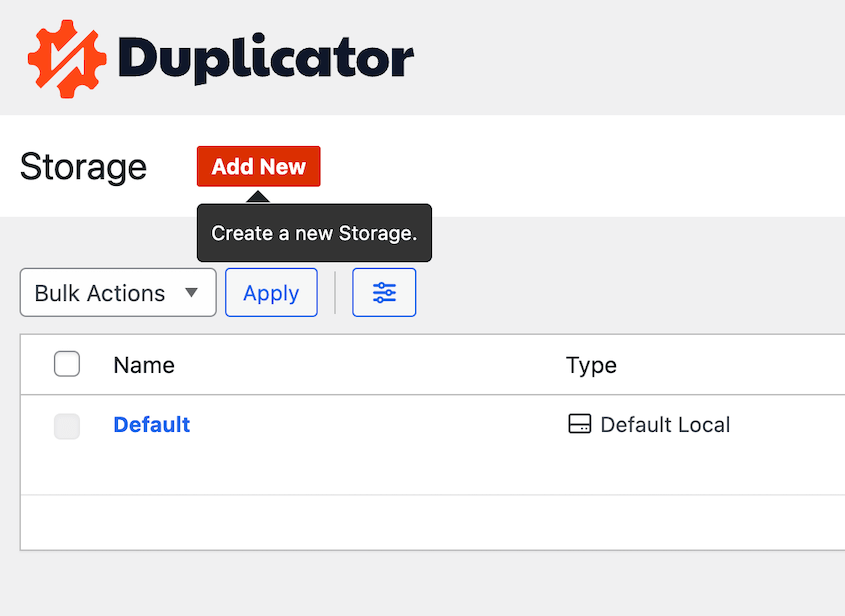
保存場所にわかりやすい名前を付けます。ドロップダウンリストからストレージタイプを選択します。
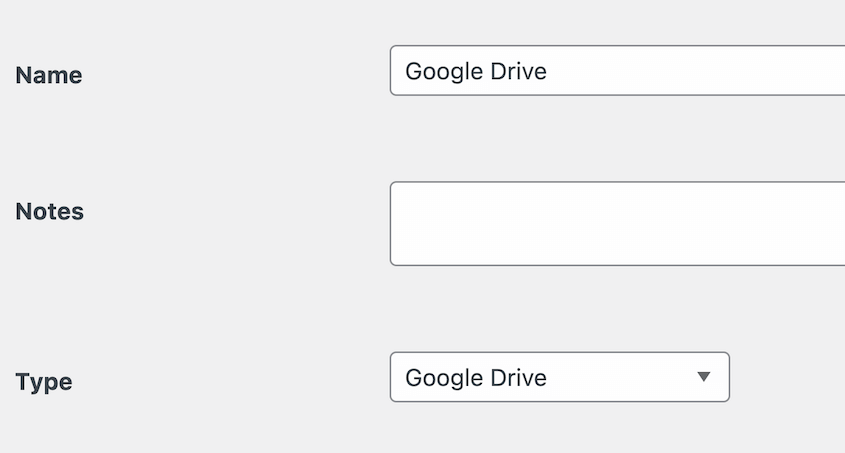
プロンプトに従ってDuplicator Proを認証し、選択したストレージに接続します。通常、クラウドストレージアカウントにログインするか、FTP/SFTP認証情報を入力します。
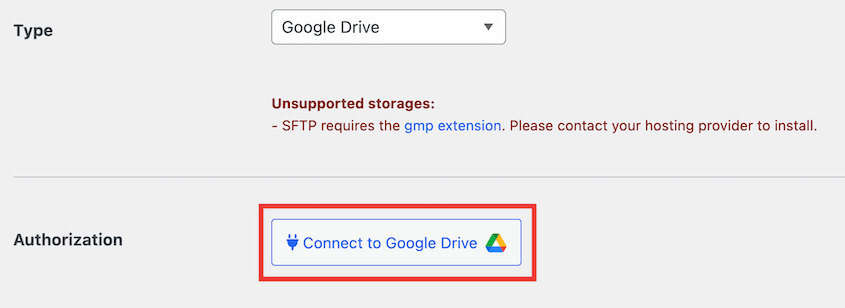
Save Storageをクリックします。
さて、いよいよ最初のバックアップの作成です!
Duplicatorを使えば、バックアップの作成は簡単です。WordPressウェブサイト全体(ファイル、データベース、プラグイン、テーマ、すべて)のコピーを作成します。このバックアップは、必要に応じてサイトを復元するために使用します。
WordPressダッシュボードのDuplicator Pro " Backupsに移動します。新規追加ボタンをクリックします。

バックアップに名前を付けます。後で簡単に見つけるには、ダイナミックタグを使用して、現在の時刻、バックアップテンプレート、日、または月を含めます。

ストレージの下に、ローカルオプションと、最後のステップで設定したクラウドストレージが表示されます。好きなだけ場所を選択できますが、少なくとも2つあることを確認してください。

その後、バックアップに保存するデータを決めることができます。フルサイトバックアッププリセットを使用することをお勧めしますが、バックアップをカスタマイズしたい場合は、自由にカスタマイズしてください。

次へ」をクリックします。Duplicatorがサイトをスキャンし、作成しようとしているバックアップの詳細を表示します。これらの設定を確認することができますが、標準的なフルサイトバックアップの場合、通常はデフォルトで問題ありません。

準備ができたら、ページ下部のバックアップ作成ボタンをクリックします。Duplicatorがバックアップの作成を開始し、複数の保存場所に送信します。
バックアップが完了すると、2つのファイルが表示されます:

インストーラーとアーカイブファイルの両方をコンピュータにダウンロードします。クラウドにもコピーが保存されていることを忘れないでください。
手動バックアップは良いスタートですが、正直に言って、ウェブサイトを定期的に手動でバックアップするのを忘れないようにするのは大変です。生活は忙しくなる。
私は自分のサイトが守られていることを確認するために、常に自動バックアップを使っている。
自動化は信頼性の高い3-2-1バックアップ戦略の鍵です。バックアップは、指一本触れることなく、一貫して行われたいものです。
幸いなことに、Duplicatorはバックアップスケジュールをサポートしています。Duplicator Pro " スケジュールバックアップ " 新規追加.
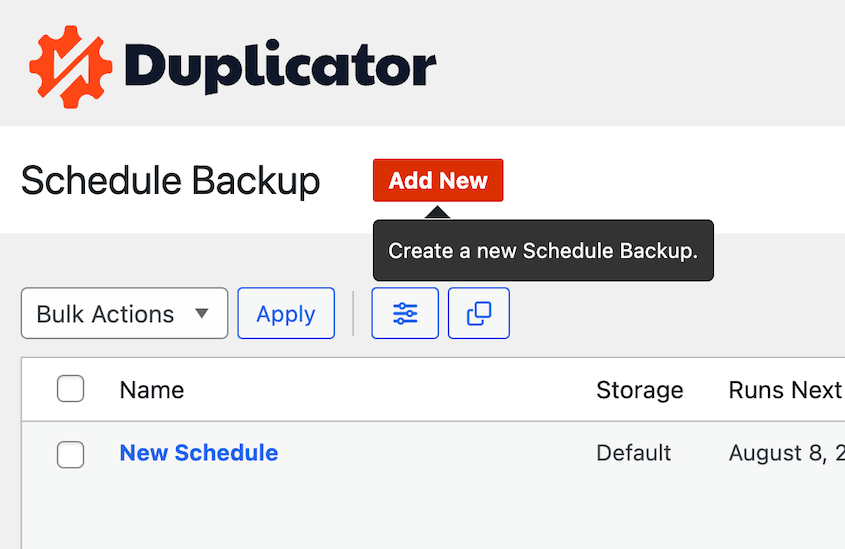
週間オフサイトバックアップや 月間Googleクラウドバックアップのように、スケジュールのわかりやすい名前を入力します。
バックアップテンプレートはスケジュール実行時にバックアップされるデータを決定します。フルサイトバックアップが必要な場合はデフォルトのままにしておきます。カスタムバックアップ用に新しいテンプレートを作成します。
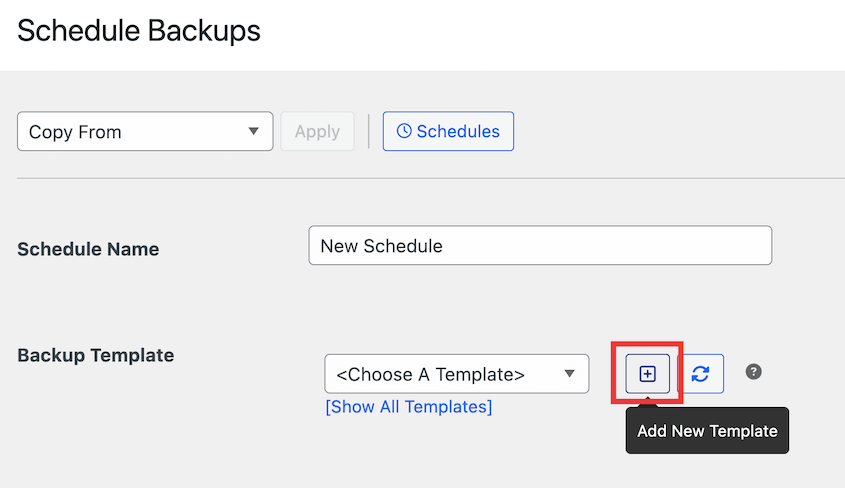
自動バックアップでは、複数の場所を選択できます!このようにして、異なるストレージメディアやオフサイトの場所に自動的にバックアップを送信します。また、異なるストレージロケーション用に2つの異なるスケジュールを作成することもできます。
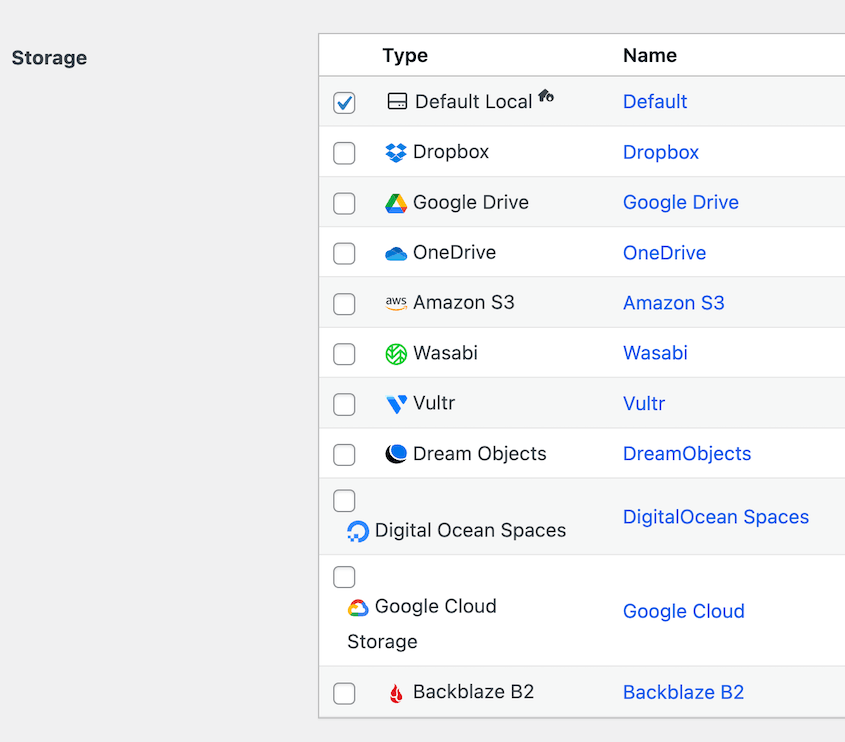
Repeatsドロップダウンを使用して、バックアップを実行する頻度を選択します。以下のようなオプションがあります:
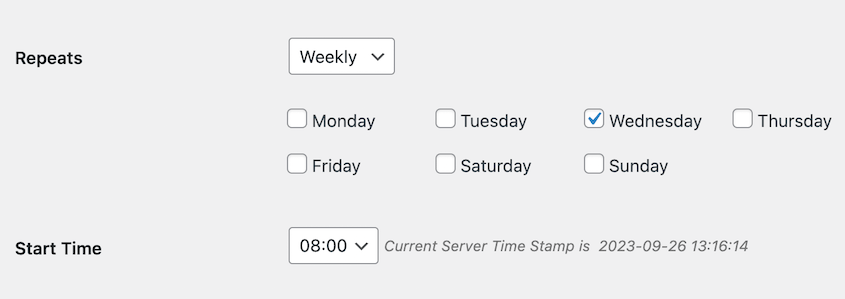
ウェブサイトのコンテンツが変更される頻度に合わせて頻度を選びましょう。毎日新しいブログ記事を公開するのであれば、毎日バックアップを取るのが良いでしょう。より静的なサイトであれば、週単位が良いでしょう。
その後、スケジュールを保存し、有効にしてください。
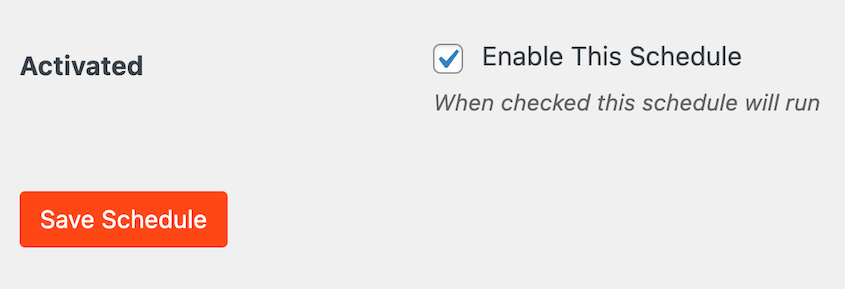
これで完了です!Duplicatorは設定したスケジュールに従ってWordPressサイトのバックアップを自動的に作成します。バックアップはバックグラウンドで実行され、ウェブサイトのデータを安全に保つので安心です。
バックアップは一貫性が重要です。Duplicatorでバックアップを自動化することで、信頼性の高い3-2-1バックアッププランへの大きな一歩を踏み出すことができます。
自動化されたバックアップが実行されているにもかかわらず、それが成功しているのか失敗しているのかわからないとします。それは理想的ではありませんよね?
バックアップ通知は、バックアップシステムのチェック・エンジン・ランプのようなものだ。問題があれば、それを解決できるように警告してくれる。
バックアップが失敗した場合、Duplicatorは自動的に通知します。ストレージロケーションへの接続に問題があったのかもしれませんし、バックアッププロセス中にエラーがあったのかもしれません。通知により、これらの問題を素早くキャッチすることができます。
さらに、バックアップの定期的なアップデートも可能です。Duplicatorは、新しいバックアップ、保存場所、実行中のスケジュールをまとめたEメールを送信します。
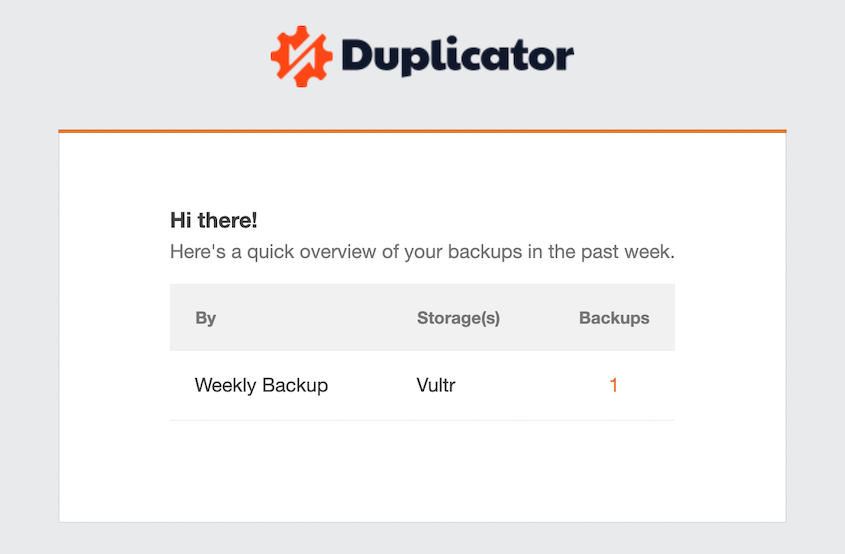
これらのEメールサマリーをカスタマイズするには、Duplicatorの一般設定にあるEメールサマリーセクションを見つけてください。頻度を毎日、毎週、または毎月に設定します。受信者フィールドにメールアドレスを入力します。
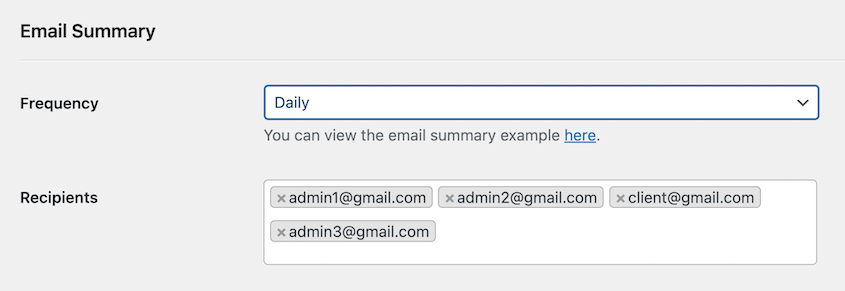
これらの通知に注意してください。失敗通知を受け取ったら、Duplicatorのログと設定をチェックして、問題のトラブルシューティングを行ってください。バックアップの失敗に迅速に対処することは、信頼できる3-2-1バックアッププランを維持するために不可欠です。
バックアップは素晴らしいが、それを復元する方法を知っている場合にのみ役に立つ。そこでディザスタリカバリの出番となる。
ディザスタリカバリとは、データの損失やウェブサイトの障害に備えて、バックアップからウェブサイトを復元するプロセスです。Duplicatorでは、復元プロセスが簡単に行えるように設計されています。
エラーが発生したら、クリーンなバックアップを探し、復元ボタンを押す。クラウドに保存されていても、Duplicatorがダウンロードして復元します。

Duplicatorがバックアップごとに作成する2つのファイル、アーカイブとインストーラを覚えていますか?これらはあなたのウェブサイトを復元するために使用することができます。
バックアップがサードパーティの場所にある場合は、これら2つのファイルをダウンロードします。次に、FTPまたはホスティングコントロールパネルのファイルマネージャを使用して、installer.phpファイルとアーカイブファイルの両方をサーバーのルートディレクトリにアップロードします。
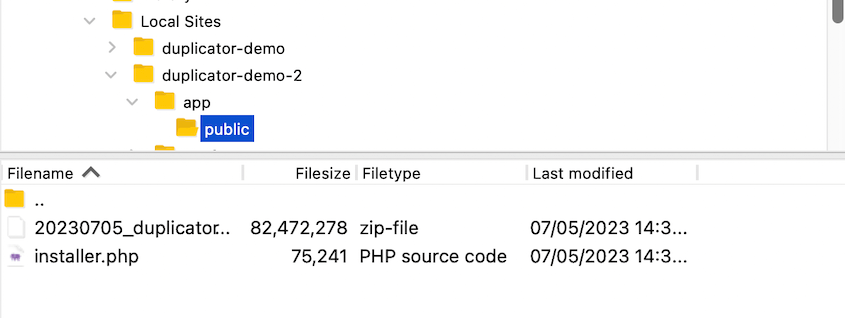
ウェブブラウザを開き、http://yourdomain.com/installer.php(yourdomain.comを実際のドメイン名またはサーバーIPアドレスに置き換えてください)を検索します。インストーラーが復元プロセスをステップ・バイ・ステップで案内します。
Duplicatorの災害復旧機能を設定することで、最悪のシナリオに備えることもできます。緊急時に復元したいバックアップを探します。青い家のアイコンをクリックします。

ディザスターリカバリーの設定を続ける。

その後、災害復旧リンクとランチャーファイルが送られてきます。この2つを安全な場所(WordPressサイトから離れた場所)に保存してください。もし何か悪いことが起きたら、ブラウザーのウィンドウにリンクを貼り付けてください。一方、復旧用ランチャーファイルを開くこともできる。

Duplicatorは、あなたのサイトが完全にダウンしていても、自動的に復元します!
バックアップはリストアできなければ意味がありません。バックアップ・リストアを定期的にテストすることは、バックアップ戦略全体を検証するために不可欠です。
これは、あなたのウェブサイトのための避難訓練だと考えてください。バックアップが実際に機能することを確認し、必要なときにサイトを復元する方法を知っておきたいものです。
リストアをテストする最良の方法は、ステージング環境です。ステージング環境とは、別の場所にあるウェブサイトのコピーのことで、本番のウェブサイトに影響を与えることなく、変更を安全にテストすることができます。
多くのウェブホスティングプロバイダーが無料のステージングサイトを提供しています。または、あなたのコンピュータ上にローカルステージング環境を作成することもできます。
ステップ6で説明したディザスタリカバリの手順に従って、選択したバックアップをステージング環境にリストアします。
リストアが完了したら、ステージングウェブサイトを徹底的にチェックします。さまざまなページを閲覧し、フォームをテストし、プラグインの機能をチェックし、すべてが正しく動作していることを確認してください。
コンテンツ、投稿、ページ、画像、データベースデータがすべて、復元したステージングサイトに存在し、正確であることを確認します。
リストアプロセス中に問題が発生した場合、またはリストアされたウェブサイトに問題が見つかった場合は、それを文書化してください。問題をトラブルシューティングし、必要に応じてバックアップまたはリストアプロセスを調整します。
3-2-1バックアップ戦略が実際にどのように機能するのか、いくつかの例を見てみましょう。これらはあくまでも出発点であり、それぞれのニーズや予算に合わせて戦略をカスタマイズすることができる。
コピー1(オリジナル):あなたのウェブホスティングプロバイダーでホストされている、あなたのライブWordPressウェブサイト。
コピー2(オンサイト、メディア1):ウェブサイトのホスティングサーバー上の別のフォルダに保存されたデュプリケーターのバックアップ。これは同じサーバー上にありますが、ライブのウェブサイトファイルとは別の場所にあります。
コピー3(オフサイト、メディア2):Duplicatorのバックアップは自動的に無料のDropboxアカウントにアップロードされます。
長所だ:
短所だ:
ターゲットユーザー:ブロガー、小規模ウェブサイト、趣味のサイト、またはシンプルで予算に合ったソリューションを必要とするすべての人。
コピー1(オリジナル):あなたのWordPressウェブサイト
コピー2(オンサイト、メディア1):自宅またはオフィスのコンピュータに接続された外付けハードドライブに保存されたバックアップ。
コピー3(オフサイト、メディア2):Duplicator ProのバックアップをAmazon S3(またはBackblaze B2のような手頃な価格のクラウドストレージ)に自動的にアップロード。
長所だ:
短所だ:
ターゲットユーザー:中小企業、成長中のブログ、eコマースサイト、またはより信頼性の高いバックアップソリューションを必要とし、より強化された保護のためにもう少し投資しても構わないと思っている人。
コピー1(オリジナル):あなたのライブWordPressウェブサイト(高可用性ホスティングセットアップ上の可能性があります)。
コピー2(オンサイト、メディア1):オフィス内の専用NAS(Network Attached Storage)デバイスに保存し、NAS自体をRAIDで冗長化したバックアップ。
コピー3(オフサイト、メディア2):DuplicatorバックアップはGoogle Cloud Storage(または同様のエンタープライズグレードのクラウドストレージ)に自動的にアップロードされます。
長所だ:
短所だ:
対象ユーザー:ミッションクリティカルなWordPressウェブサイトを持つ企業、取引量の多いeコマース企業、厳格なデータセキュリティおよびコンプライアンス要件を持つ組織。
3-2-1バックアップ・ルールは、異なるストレージ・デバイスに2つ、そしてオフサイトに1つ、合計3つのデータ・コピーを保持することでデータ保護を保証するものだ。ベスト・プラクティスとしては、ローカル・コピーにはSSDとHDDを混在させ、オフサイト・バックアップにはクラウド・ストレージを使用し、データ損失を防ぐために自動バックアップを行うことである。
最速のバックアップ戦略は、SSDストレージとクラウド同期を使用した増分または差分バックアップです。増分バックアップは変更されたデータのみを保存し、時間とストレージの必要性を削減します。リアルタイムのレプリケーションと自動化はさらにプロセスを高速化し、最小限のダウンタイムと迅速なリカバリを保証します。
3-2-1バックアップ・ルールは、写真家でデータ管理の専門家であるピーター・クローグによって広められた。彼は、データの冗長性を確保するために、2つの異なるメディアに保存されたデータのコピーを3つ保持し、データ損失から保護するために1つのコピーをオフサイトに置くというコンセプトを紹介した。
3-2-1は非常に推奨されるバックアップ戦略だが、いくつかの異なるオプションに出くわすかもしれない。3-2-1-1-0や4-3-2-1などだ。
ここでは、他のバックアップオプションについて詳しく見てみよう:
クラウド・オンリー・バックアップ:クラウドバックアップのみに頼る。便利で自動化されていることが多いが、クラウドプロバイダーのサービスや価格、インターネット接続に問題が発生した場合はリスクがある。また、リストアはローカルバックアップよりも遅くなる可能性がある。
3-2-1-1-0バックアップ戦略:これは3-2-1ルールをさらに拡張したもので、より高い耐障害性を実現する。これは追加される:
4-3-2-1のバックアップ戦略:ロケーションの多様性を重視したもうひとつのバリエーション:
「最適」というのは、それぞれのニーズ、予算、技術的な快適さによって異なる。しかし、非常に堅実で一般的に推奨される戦略は、以下の組み合わせである:
これは、スピード、コスト、利便性、セキュリティ、冗長性のバランスが良く、3-2-1ルールの原則に完全に合致している。
WordPressウェブサイトのデータを失うことは壊滅的な打撃を与えますが、多くの場合防ぐこともできます。3-2-1バックアップルールは、あなたの大切なウェブサイトとビジネスを守るための明確で実績のある方法を提供します。
それは、過度に技術的であることでも、大金を費やすことでもない。賢く、積極的に行動することです。3-2-1のバックアップとリカバリー・プランを導入することで、予期せぬ事態が発生したときに対応できるセーフティネットを構築することができる。
Duplicator Proのようなユーザーフレンドリーなツールを使えば、WordPressサイトの3-2-1バックアップ戦略の設定がかつてないほど簡単になります。Duplicator は、バックアップの作成、複数の場所でのストレージ管理、自動化スケジュール、そしてリストアの処理まで、プロセスを簡素化します。
バックアップについて考える前に、災害に見舞われるのを待つ必要はありません。今すぐ行動を起こしましょう。WordPressウェブサイトに3-2-1バックアッププランを導入し、データが安全で復旧可能であるという安心感を得ましょう。
3-2-1バックアップを始める準備はできていますか?
ここにいる間、私はあなたがこれらの関連するWordPressガイドを気に入ると思います:
情報開示私たちのコンテンツは読者支援型です。つまり、あなたが私たちのリンクをクリックした場合、私たちはコミッションを得る可能性があります。私たちは、読者に付加価値をもたらすと信じる製品のみを推薦します。
